今回の記事では、いくつかのオンライン サイトを紹介し、インストール不要でMP3を分割する方法を説明します。
MP3分割オンラインサイト1.FlexClip
公式サイト:https://www.flexclip.com/jp/tools/split-audio/
FlexClipはインストール不要でMP3を分割できるソフトですが、一度に音楽を分割してそれぞれ保存することができません。音楽を複数に分割して出力したい場合は、カット作業を繰り返すことが必要です。分割のほか、ビデオ・音声・字幕の追加、エフェクトの挿入などの機能もあります。
MP3分割オンラインサイト2.ASPOSE
公式サイト:https://products.aspose.app/audio/ja/splitter
ASPOSEはインストール不要な分割ツールです。スプリッター(分割)ポイントを追加することで、音楽ファイルを複数のセクションに分割して、それぞれ保存することができます。MP3ファイルを分割した後、WAV、AAC、AIFF、FLACなどの形式に変換して保存することも可能です。
MP3分割オンラインサイト3.Audio Cutter
公式サイト:https://mp3cut.net/ja/
Audio CutterはMP3音楽をカットできるオンラインサイトです。直接にMP3をいくつかの部分に分割して保存できませんが、ファイルを数回に追加してカットすることで、複数のパートに分割することが可能です。
ここでは、ASPOSEを利用して、インストール不要でMP3を分割する手順を紹介します。
ステップ1.https://products.aspose.app/audio/ja/splitterにアクセスし、「ファイルをアップロードする」をクリックして、MP3を選択して、「アップロード」をクリックします。
ステップ2.「+スプリッターポイント」をクリックして、分割点を追加します。
ステップ3.黒いや赤い縦線をドラッグして、分割点の位置を調整します。
ステップ4.「名前をつけて保存」の下にあるリストから出力形式を選択したら、「書き出す」をクリックします。
ステップ5.「ダウンロード中」をクリックして、分割したMP3ファイルをダウンロードします。

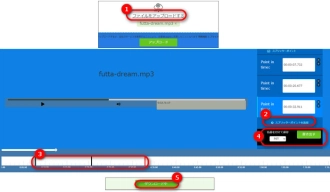
WonderFox HD Video Converter Factory ProはMP4、MKV、MOV、AVI、MP3、WAVなどの形式に対応している変換・編集ソフトです。MP3ファイルを分割するほか、動画や音楽のカット、クロップ、回転、結合、反転などもサポートしています。
また、形式変換、画面録画、ダウンロード、録音、GIF作成などの機能を備えており、動画から音声を抽出したり、動画や 画像をGIFに変換 したり、パソコンの内部音声を録音したりすることも可能です。
WonderFox HD Video Converter Factory Proを起動し、「変換」画面に入ります。
「+ファイル追加」をクリックして、MP3ファイルを分割ソフトに追加します。
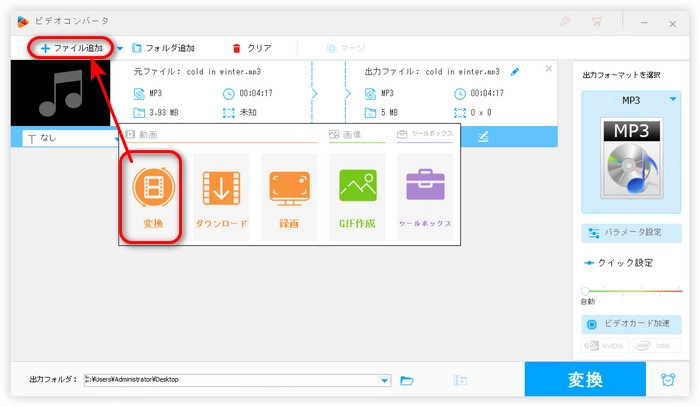
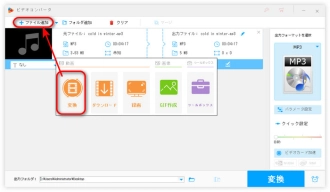
ハサミのボタンを押して、分割画面を開きます。
2つのスライダーをドラッグして、必要な部分を選択したら、「切り取り」をクリックしてます。このステップを繰り返して、MP3音楽を複数のクリップに分割します。
「OK」をクリックして、編集を保存します。
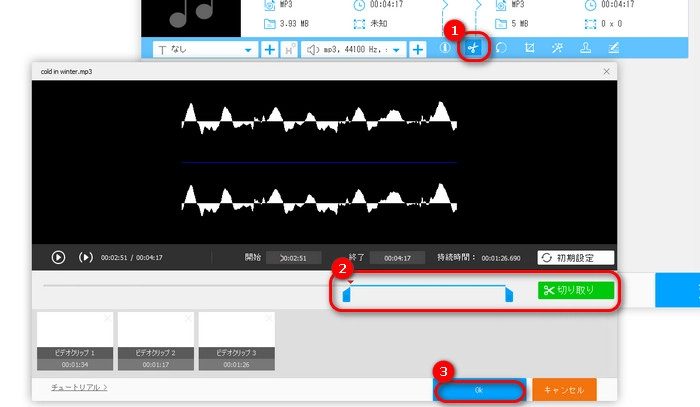
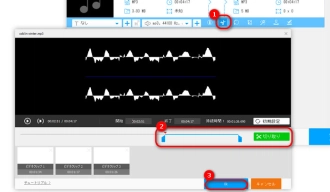
右側の形式アイコンをクリックして、「音楽」カテゴリから「MP3」を選択します。
画面下部にある「▼」を押して、MP3音楽の保存先を指定します。
最後、「変換」をクリックして、分割したMP3を出力します。
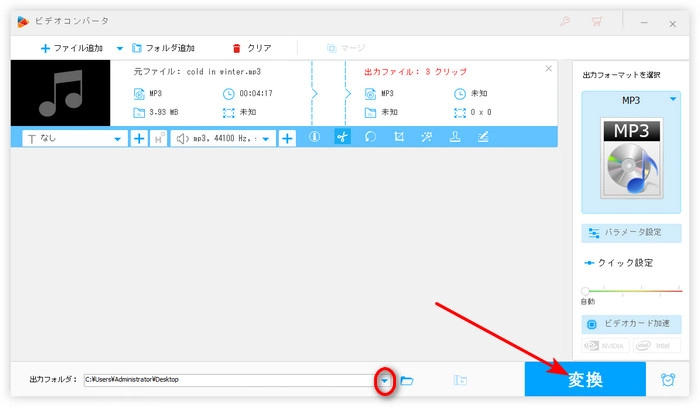
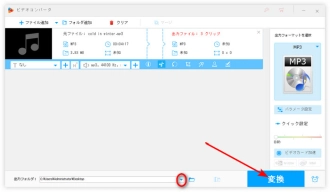
WonderFox HD Video Converter Factory Proを無料ダウンロード>>>WonderFox HD Video Converter Factory Proを無料ダウンロード>>>
以上は今回紹介したいインストール不要でMP3を分割する方法でした。お役に立てれば幸いです。
利用規約 | プライバシーポリシー | ライセンスポリシー | Copyright © 2009-2025 WonderFox Soft, Inc. All Rights Reserved.